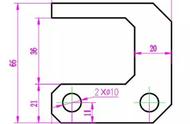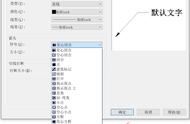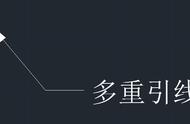点击上方【大水牛测绘】关注我们

在CAD软件中,多重引线可以将原本零乱的引线对象对齐。接下来以一个例子给大家介绍一下在CAD中对齐多重引线的方法!
对齐引线的步骤如下:
1. 打开一个CAD图形文件,如下图所示。

2. 依次点击【修改】——【对象】——【多重引线】——【对齐引线】,选择图中的3个引线对象,按回车键结束选择。

3. 根据命令行提示选择要对齐到的多重引线对象,选择序号为“①”的引线。打开极轴垂直向下拾取一点指定对齐的方向,效果如下图所示。

以上是CAD对齐多重引线的方法,是不是很简单呢?掌握这个方法可以让大家对多重引线的运用更加熟练。
,